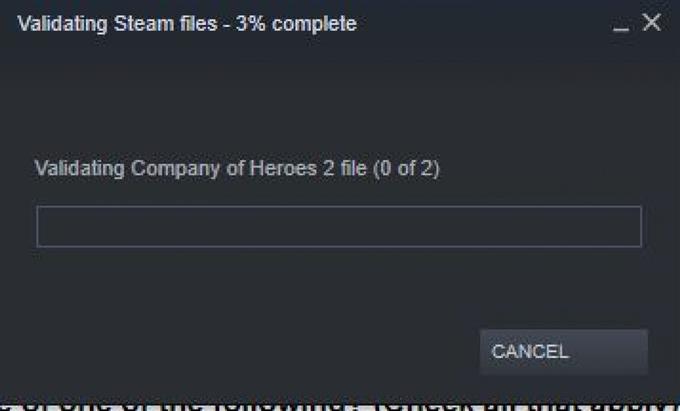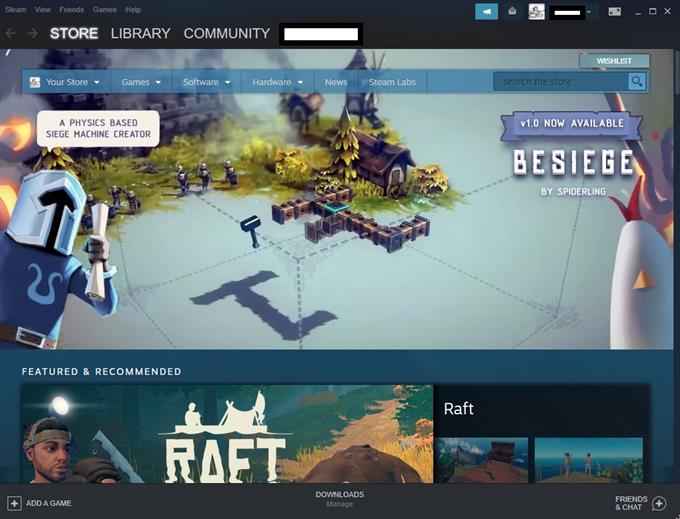Steam oyununuzun normal çalışmayabileceği, rastgele çökebileceği, görsel anormallikler gösterebileceği veya eksik dünya modellerini görüntüleyebileceği zamanlar olabilir. Bu tür sorunlardan herhangi biri, kötü bir oyun önbelleğinden kaynaklanabilir. Oyun dosyalarınızın bütünlüğünün bozulmamasını sağlamak için Steam’in dosyayı doğrulamasına izin verebilirsiniz. Bu prosedür basittir ve bir Steam oyunu sorunuyla uğraşırken yapmanız gereken sorun giderme adımlarından biridir. Oyun önbelleğinizin bütünlüğünü nasıl doğrulayacağınızla ilgili bu kılavuzdaki adımları izleyin.
Oyun dosyalarınızın bütünlüğünü doğrulama
Steam’in oyun dosyalarınızın veya önbelleğinizin durumunu kontrol etmesine izin vermek için bir dizi adım uygulamanız gerekir. Aşağıdakileri yapmanız gerektiğini öğrenin.
- Bilgisayarınızı yeniden başlatın.
Bu Steam sorunlarıyla karşılaştığınızda gerekli bir sorun giderme adımıdır.

- Steam istemcisini başlat.
PC yeniden başlatıldıktan sonra, Steam’i aç tekrar.

- Kütüphane bölümüne gidin.
Bu, üstte bulunan sekmelerden biridir ve size oyun listenizi göstermelidir.

- Oyun Özelliklerine tıklayın.
Kütüphane bölümünden, sorun yaşadığınız oyunu sağ tıklayın ve Özellikleri.

- Yerel Dosyaları Seç.
Özellikler menüsü altında Yerel dosyalar üstteki sekme.

- Oyun dosyalarının bütünlüğünü doğrula’yı seçin.
Bul Oyun dosyalarının bütünlüğünü doğrulayın düğmesine tıklayın ve tıklayın.

- Steam’in oyun dosyalarınızın durumunu kontrol etmesini bekleyin.
Steam’in kontrol etmesi birkaç saniye ila dakika sürebilir. Sadece bekle.

Önerilen okumalar:
- Steam Extracting Package Error veya Update Nasıl Onarılır
- Steam’i Yönetici Ayrıcalıklarıyla Çalıştırma
- Bozuk Buhar “Paket” Klasörünü Silme
- Steam “Game Is Running” Hatası Nasıl Düzeltilir